さくらインターネットの共有サーバで運営しているサイトを、
さくらのVPSに引っ越した。
引っ越した理由は、
クレジット決済代行会社の決済モジュールを利用しようとした時、
さくらの共有サーバではダメだって言われたから、
しぶしぶ引っ越しを行う羽目になった。
ダメだと言われた理由は、
さくらの共有サーバがSNI SSLしか使えないからだって。
で、
ここで問題になるのが、
今まで利用していた共有サーバについてくるメールサーバをどうする?
ということ。
VPSサーバにメールサーバを立てるのは、
なんか面倒なことになるといろいろなところで言われているので、
試してないけど却下した。
となると、
共有サーバ内にあるメールサーバを引き続き使うことになるけど、
ここで一つ課題が発生。
取得したドメインをサイト用のサーバとメール用のサーバのどちらも指定することができるのか?
ということでやってみた。
ドメインはお名前.comで借りてる。
とりあえず、ネームサーバはお名前.comのものに設定しておくことにする。
一つのドメインをアプリケーションサーバとメールサーバに分けるには、
ゾーン設定を行う必要がある。
というわけで、

お名前.comのコンパネにある
ネームサーバの設定 > DNS関連機能の設定を開き、
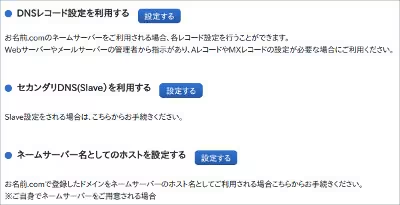
DNSレコード設定を利用するを開く。
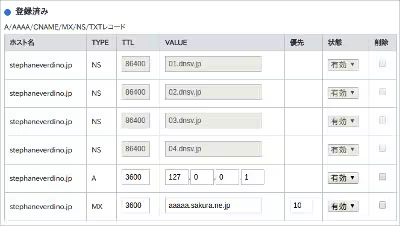
レコードの設定は上記の通りで、
NSレコード(ネームサーバ)はディフォルト設定をそのまま利用し、
アプリケーションサーバへのドメイン設定であるAレコードはサーバのIPアドレス
メールサーバへのドメイン設定であるMXレコードはメールサーバのドメインを指定。
ここで注意することは、
AレコードにはIPアドレス、MXレコードにはドメインを当てることになっており、
MXレコードをAレコードと同様にIPアドレスを指定することはできません。
この内容で登録します。
ある程度、時間が経過したら、
MX lookupサービスのサイトでMXレコードの設定が問題ないか確認してみましょう。
example.comというドメインを取得して、レコード設定を行った場合、
example.comをMX lookupすれば良いです。
あとは、
さくらの共有サーバのコントロールパネルに入り、

ドメイン設定 > 新しいドメインを追加 > 他社で取得したドメインを移管せずに使うで、
今回レコード設定したドメインを追加します。
これで終了です。
最後にAレコードで指定したIPアドレスのページが表示されるか確認してみましょう。
ブラウザでhttp://example.comと打ち込んで期待通りのページが表示されればOKです。
ちなみに今回Aレコードの設定の反映には3時間かかりました。




